COMSOL软件特点
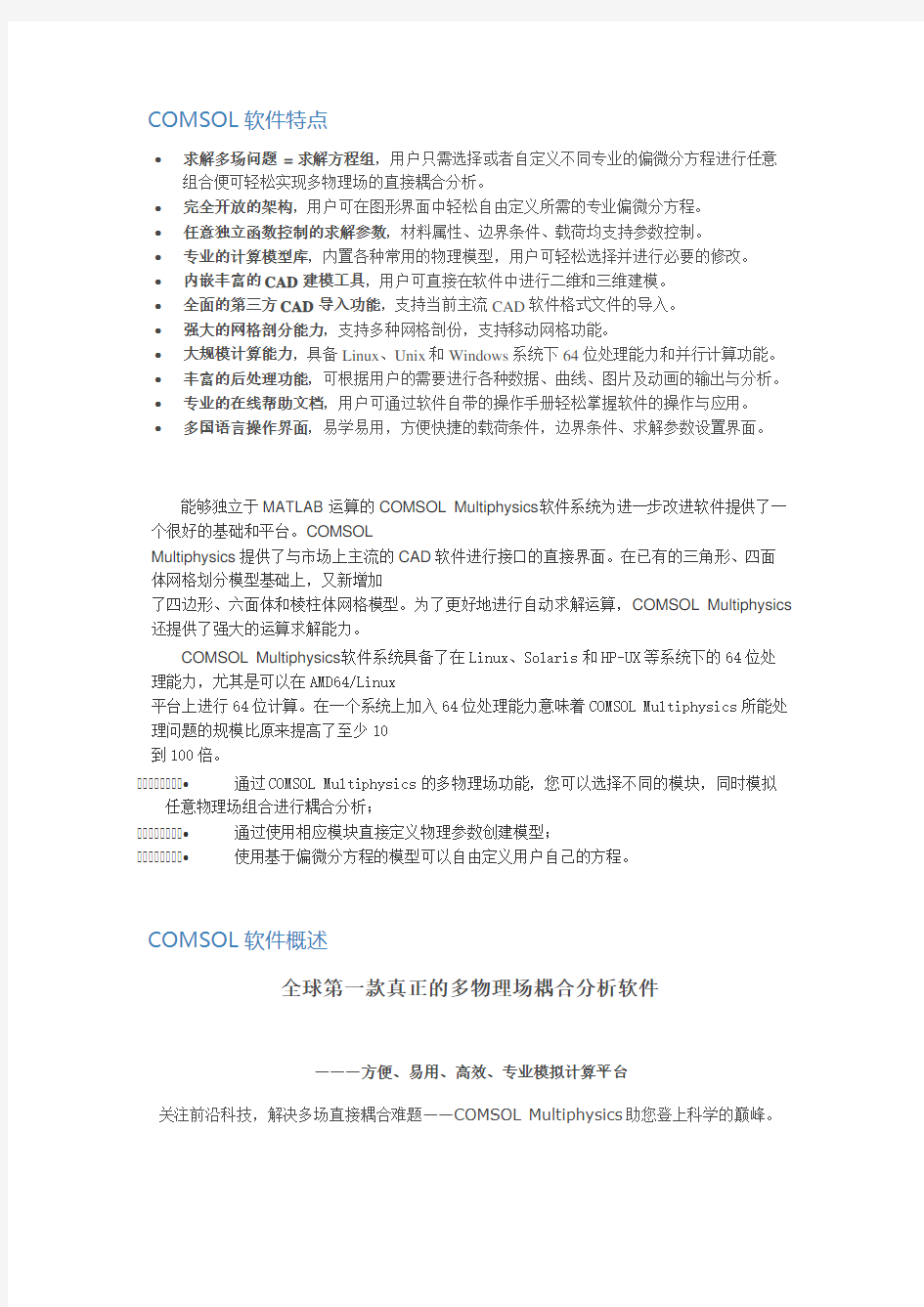

COMSOL软件特点
?求解多场问题=求解方程组,用户只需选择或者自定义不同专业的偏微分方程进行任意组合便可轻松实现多物理场的直接耦合分析。
?完全开放的架构,用户可在图形界面中轻松自由定义所需的专业偏微分方程。
?任意独立函数控制的求解参数,材料属性、边界条件、载荷均支持参数控制。
?专业的计算模型库,内置各种常用的物理模型,用户可轻松选择并进行必要的修改。
?内嵌丰富的CAD建模工具,用户可直接在软件中进行二维和三维建模。
?全面的第三方CAD导入功能,支持当前主流CAD软件格式文件的导入。
?强大的网格剖分能力,支持多种网格剖份,支持移动网格功能。
?大规模计算能力,具备Linux、Unix和Windows系统下64位处理能力和并行计算功能。
?丰富的后处理功能,可根据用户的需要进行各种数据、曲线、图片及动画的输出与分析。
?专业的在线帮助文档,用户可通过软件自带的操作手册轻松掌握软件的操作与应用。
?多国语言操作界面,易学易用,方便快捷的载荷条件,边界条件、求解参数设置界面。
能够独立于MATLAB运算的COMSOL Multiphysics软件系统为进一步改进软件提供了一个很好的基础和平台。COMSOL
Multiphysics提供了与市场上主流的CAD软件进行接口的直接界面。在已有的三角形、四面体网格划分模型基础上,又新增加
了四边形、六面体和棱柱体网格模型。为了更好地进行自动求解运算,COMSOL Multiphysics 还提供了强大的运算求解能力。
COMSOL Multiphysics软件系统具备了在Linux、Solaris和HP-UX等系统下的64位处理能力,尤其是可以在AMD64/Linux
平台上进行64位计算。在一个系统上加入64位处理能力意味着COMSOL Multiphysics所能处理问题的规模比原来提高了至少10
到100倍。
通过COMSOL Multiphysics的多物理场功能,您可以选择不同的模块,同时模拟任 ????????
意物理场组合进行耦合分析;
通过使用相应模块直接定义物理参数创建模型;
????????
使用基于偏微分方程的模型可以自由定义用户自己的方程。
????????
COMSOL软件概述
全球第一款真正的多物理场耦合分析软件
———方便、易用、高效、专业模拟计算平台
关注前沿科技,解决多场直接耦合难题——COMSOL Multiphysics助您登上科学的巅峰。
COMSOL Multiphysics是一款大型的高级数值仿真软件。广泛应用于各个领域的科学研究以及工程计算,被当今世界科学家称为“第一款真正的任意多物理场直接耦合分析软件”。模拟科学和工程领域的各种物理过程,COMSOL Multiphysics以高效的计算性能和杰出的多场双向直接耦合分析能力实现了高度精确的数值仿真。
COMSOL公司于1986年在瑞典成立,目前已在全球多个国家和地区成立分公司及办事机构。COMSOL Multiphysics起源于MATLAB的Toolbox,最初命名为Toolbox 1.0。后来改名为Femlab 1.0(FEM为有限元,LAB是取自于Matlab),这个名字也一直沿用到Femlab3.1。从2003年3.2a版本开始,正式命名为COMSOL Multiphysics。
COMSOL Multiphysics以其独特的软件设计理念,成功地实现了任意多物理场、直接、双向实时耦合,在全球领先的数值仿真领域里得到广泛的应用。
在全球各著名高校,COMSOL Multiphysic已经成为教授有限元方法以及多物理场耦合分析的标准工具,在全球500强企业中,COMSOL Multiphysic被视作提升核心竞争力,增强创新能力,加速研发的重要工具。
2006年COMSOL Multiphysics再次被NASA技术杂志选为"本年度最佳上榜产品",NASA 技术杂志主编点评到,"当选为NASA科学家所选出的年度最佳CAE产品的优胜者,表明COMSOL Multiphysics是对工程领域最有价值和意义的产品。
COMSOL Multiphysics在隐形材料上的应用
研究人员以COMSOL Multiphysics为进行设计与模拟,获得了世界第一个隐形斗篷的模型,使得出现在科幻小说中的梦想成为现实。该研究被Science杂志评为2006年的科学突破。
研究人员Steve Cummer(左)和David Schurig(右),正在对试验设备进行调试,他们准备对材
料的特性进行检测。
建模软件被广泛应用于让事物隐藏的现象显露出来——显示在产品或过程中,无法由眼睛或者仪器探测到的场或流动。然而杜克大学的研究小组向反方向着手:通过 COMSOL Multiphysics的帮助,他们的的模型说明了,制造出使物体不可见的隐形材料是可行的[1]。
基于材料的特殊性质,研究人员建立了一个“隐形斗篷”的计算机模型,这将使得物体在某种频率下隐形。成功地对模型进行模拟并进行了测试。
建模方法和步骤
研究小组有着丰富的数学建模经验,第一个模拟结果跟随伦敦大学的Sir John Pendry教授以及两位杜克大学的教授David Schurig和David Smith,一起发表了论文,讲述了薄壳材料可以使得电磁波弯曲的理论特性,这将使得薄壳与置于其内的任何物质不可见。所需的具有这些电磁场特性的薄壳材料尚未在自然界中被发现,而十年前尚未有能力制造此类材料。但如研究小组所知,拥有特殊与复杂电磁场特性的工程材料,正以相当快的速度增加。现在知道如何设计由金属构成的“隐形材料”,其特征与拥有随方向位置变化、或为左手材料(介电常数ε与磁导率μ为负值)的连续材料相对类似。然而因为极高的灵敏度,早期无法成功制作出此材料。如无法建立一个拥有完全正确特性、几乎与理论相同的材料,则此材料将派不上用场。研究小组开始反问自己,他们要做的是否类似于“ 尝试在细针上谋取平衡”,或许可以容许误差?真正成功的建立期望模型的难度有多高?而最后若无法在软件上满足材料的特性,则此方法是否可行?数值模拟在探测这些问题上是相当出色的工具,因为材料并非完美,如实际实验中不可避免的问题,能否纳入到考虑之中。若能完全在COMSOL Multiphysics中模拟理想与非理想的情况,则就有机会在实验中论证屏蔽的可能性。
图1:全波屏蔽模拟的计算值域和边界条件。PEC(完美导体)直径0.2m,入射波频率2GHz
的横电波(TE)偏振时谐均匀平面波。
在COMSOL Multiphysics中对简单的几何图形进行模拟(图1)。使用射频模块,研究人员求解一个以薄壳屏蔽完美导体(PEC)无限长圆柱的二维斗篷问题。 PEC薄壳是很强的电场能量反射器,希望它能屏蔽各方向上的分散量。在左侧和右侧是完美匹配层(PMLs)的区域,模拟了系统所处的无限域。均匀的平面波由接近区域左侧边界的均匀电流密度发射。顶部和底部的边界是完美磁导体(PMCs),因此具有指向纸面外电场的均匀平面波,电磁波在这些边界上将不会反射而结束传播。模型使用射频模块的平面混合模式波应用模式,所以将考虑所有可能的反射场。
注意此模型没有模拟隐形材料的细节部分。反而在此应用中,研究人员模拟了各向异性与平滑非均匀的连续材料。下一步是决定如何设计如SRRs(裂隙环形谐振器)的结构,使其接近期望的连续材料特性。一旦由一个单元得到期望的特性,将大量制造并期望获得正确的总体性质。图2a为理想斗篷薄壳的模拟结果,显示了斗篷有连续变化的介电常数与磁导率,此特性定义于COMSOL Multiphysics的模型方程中。当它自左向右经过,平面波因屏蔽薄壳产生平滑变形,就像河水经过岩石般。离开薄壳的波形好像是没有经过物体一般。在右侧的观测将看到未受干扰的波形,使得物体变得透明并隐形。
研究人人Steve Cummer(左)和David Schurig(右),来自于北卡罗来州达拉莫杜克大学。
过去因为吸收作用,使得研究小组无法模拟或了解其他隐形材料的应用。研究小组于薄壳的介电常数与磁导率加入真实能量吸收,而模拟结果(图2b)显示屏蔽效果没有因能量吸收而失败。因为入射的电磁能量在离开薄壳之前,部分被吸收,使得物体产生阴影。但其他的波形,薄壳由简化材料组成时的分布场,其中只有磁场未受干扰,使得物体在其他方向变得不可见。
下一个更具有挑战性的问题,是无法建立连续变化的隐形材料。研究小组必须以不连续的圆柱层来模拟这种材料。如果以八个分离的同质圆柱层来模拟,将会发生什么呢?模拟结果(图2c)虽然并非完美,但仍清晰的显示其屏蔽效果。最后,在制造隐形材料中,同时控制三个关键的电场参数是很困难的。可以将一个或两个参数设为常数,只有一个参数在变化,仍得到合理的结果吗?图2d显示了,当屏蔽效果的径向分量随着空间位置而变动。虽然有相对多的散射,但波前的平滑形变仍显示了存在屏蔽效果。
下一步研究小组将制造八层隐形材料结构,包含之前提到的简化屏蔽薄壳参数(图3)。研究小组正确地建立了计算机模型,而实验测量结果与COMSOL Multiphysics模拟结果很好的符合。
图3:二维屏蔽结构,电磁场传播被限制在x-y平面上。对狭窄频率范围内的微波传播,放置于结构中央的物体是隐形的。
参考文献:
1 .“The Promise of Plasmonics”, by Harry A. Atwater; Scientific American, April 2007
COMSOL MULTIPHYSICS 基本模块
COMSOL Multiphysics的界面操作环境使得建模分析过程中的各个步骤(定义几何模型、指定物理
特性、剖分网格、求解以及结果后处理)都变得非常的容易实现。
基于大量的预定义的模型库,涵盖流体流动、热量传输、结构力学、电场磁场、化学反应、地球
科学及多场耦合模型,帮助用户十分迅速的建立分析模型。材料属性、载荷、边界条件可以定义为基
于独立变量的任意函数。
可以选择模块
COMSOL Multiphysics是多场耦合计算领域的伟大创举,它基于完善的理论基础,整合丰富的算法,
兼具功能性、灵活性和实用性于一体,并且可以通过附加专业的求解模块进行极为方便的应用拓展。
专业模块
?AC/DC模块( AC/DC Module)
?声学模块(Acoustics Module)
?CAD导入模块( CAD Import Module)
?化学工程模块( Chemical Engineering Module)
?地球科学模块(Earth Science Module)
?热传导模块( Heat Transfer Module)
?材料库(Material Library)
?微机电系统模块( MEMS Module)
?射频模块(RF Module)
?结构力学模块(Structural Mechanics Module)
?反应工程实验室(Reaction Engineering LAB)
外部整合接口
?SolidWorks实时交互
?Simpleware ScanFE模型导入
?MATLAB和Simulink联合编程
?MatWeb 材料库导入
comsol特色(二)
1、COMSOL Multiphysics应用领域:
声学;生物科学;化学反应;弥散;电磁学;流体动力学;燃料电池;地球科学;热传导;微电机系统;微波工程;光学;
光子学;多孔介质;量子力学;无线电频率部件;半导体设备;结构力学;传动现象;波的传播等。
2、COMSOL Multiphysics 在科研方面:
定义和耦合任意数量偏微分方程的能力使得COMSOL Multiphysics成为一个强大的分析工具。其灵活性和基于方程
的建模方式可以帮助用户深入在MEMS、纳米技术、燃料电池、光子学、生物工程和许多其它领域内的研究。
3、COMSOL Multiphysics在设计开发方面:
COMSOL Multiphysics软件提供了一个快速、便捷的建模环境,这对设计开发完全适用。通过基于Java开发的界
面环境,您可以快速的建模并通过改变参数来进行优化设计。程序的开放式结构和与MATLAB 的集成对系统地进行模拟
和分析提供了一个完美的环境。
4、COMSOL Multiphysics在教育方面
COMSOL Multiphysics模型模拟和显示了所有物理和工程领域的应用。使用它的基于方程建模途径,用户可以很
容易地得到偏微分方程的详细解答。软件包的灵活性和易用性使COMSOL Multiphysics软件成为一个有效的教学工具。
使用COMSOL Multiphysics软件可以大量地缩短在学习建模过程中所花费的时间,这样可以让老师和学生将更多的精
力放在应用分析和结果分析上。
https://www.360docs.net/doc/0719394115.html,/comsolkingdom
(建议下载)COMSOL软件介绍与应用
多孔介质传热传质 报告题目 姓名: 学号: 完成日期:
COMSOL软件介绍与应用 一、COMSOL Multiphysics软件介绍 1.1 COMSOL Multiphysics软件简介 COMSOL Multiphysics 是一款大型的高级数值仿真软件,由瑞典COMSOL 公司开发,广泛应用于各个领域的科学研究以及工程计算,被当今世界科学家称为“第一款真正的任意多物理场直接耦合分析软件”,适用于模拟科学和工程领域的各种物理过程,COMSOL Multiphysics以高效的计算性能和杰出的多场直接耦合分析能力实现了任意多物理场的高度精确的数值仿真,在全球领先的数值仿真领域里得到广泛的应用。 COMSOL Multiphysics 起源于MATLAB 的PDE Toolbox,最初命名为PDE Toolbox 1.0。后来改名为Femlab 1.0(FEM 为有限元,LAB 为实验室),这个名字也一直沿用到Femlab 3.1。从2003年3.2a 版本开始,正式命名为COMSOL Multiphysics。在全球各著名高校,COMSOL Multiphysics 已经成为教授有限元方法以及多物理场耦合分析的标准工具,在全球500 强企业中,COMSOL Multiphysics 被视作提升核心竞争力,增强创新能力,加速研发的重要工具。2006 年COMSOL Multiphysics 再次被NASA 技术杂志选为“本年度最佳上榜产品”,NASA 技术杂志主编点评到,“当选为NASA 科学家所选出的年度最佳CAE产品的优胜者,表明COMSOL Multiphysics 是对工程领域最有价值和意义的产品”。 COMSOL Multiphysics 软件设计理念独特,她抛弃了传统意义上的单元(库)的概念,抛弃了网格划分时单个单元刚度矩阵的概念,将多个偏微分方程(组)直接组装成一个总的刚度矩阵。这样出现的结果即是,不管求解多少个物理场,我们只需选择对应的偏微分方程进行任意组合,软件自动联立求解,实现任意多物理场、直接、双向实时耦合。 COMSOL Multiphysics 以高效的计算性能和杰出的多场双向直接耦合分析能力实现了高度精确的数值仿真。目前已经在声学、生物科学、化学反应、弥
Comsol软件介绍
我不是做广告的啊COMSOL介绍 COMSOL Multiphysics 多物理关注前沿科技,解决多场直接耦合难题——COMSOL Multiphysics助您登上科学的巅峰 COMSOL Multiphysics是一款大型的高级数值仿真软件。广泛应用于各个领域的科学研究以及工程计算,被当今世界科学家称为“第一款真正的任意多物理场直接耦合分析软件”。模拟科学和工程领域的各种物理过程,COMSOL Multiphysics以高效的计算性能和杰出的多场双向直接耦合分析能力实现了高度精确的数值仿真。 COMSOL公司于1986 年在瑞典成立,目前已在全球多个国家和地区成立分公司及办事机构。COMSOL Multiphysics起源于MATLAB的Toolbox,最初命名为Toolbox 1.0。后来改名为Femlab 1.0(FEM为有限元,LAB是取自于Matlab),这个名字也一直沿用到Femlab 3.1。从2003年3.2a版本开始,正式命名为COMSOL Multiphysics。 COMSOL Multiphysics以其独特的软件设计理念,成功地实现了任意多物理场、直接、双向实时耦合,在全球领先的数值仿真领域里得到广泛的应用。 在全球各著名高校,COMSOL Multiphysic已经成为教授有限元方法以及多物理场耦合分析的标准工具,在全球500强企业中,COMSOL Multiphysic被视作提升核心竞争力,增强创新能力,加速研发的重要工具。 2006年COMSOL Multiphysics再次被NASA技术杂志选为"本年度最佳上榜产品",NASA 技术杂志主编点评到,"当选为NASA科学家所选出的年度最佳CAE产品的优胜者,表明COMSOL Multiphysics是对工程领域最有价值和意义的产品。" COMSOL Multiphysics显著特点 求解多场问题= 求解方程组,用户只需选择或者自定义不同专业的偏微分方程进行任意组合便可轻松实现多物理场的直接耦合分析。 完全开放的架构,用户可在图形界面中轻松自由定义所需的专业偏微分方程。 任意独立函数控制的求解参数,材料属性、边界条件、载荷均支持参数控制。 专业的计算模型库,内置各种常用的物理模型,用户可轻松选择并进行必要的修改。 内嵌丰富的CAD建模工具,用户可直接在软件中进行二维和三维建模。 全面的第三方CAD导入功能,支持当前主流CAD软件格式文件的导入。 强大的网格剖分能力,支持多种网格剖份,支持移动网格功能。 大规模计算能力,具备Linux、Unix和Windows系统下64位处理能力和并行计算功能。 丰富的后处理功能,可根据用户的需要进行各种数据、曲线、图片及动画的输出与分析。 专业的在线帮助文档,用户可通过软件自带的操作手册轻松掌握软件的操作与应用。 多国语言操作界面,易学易用,方便快捷的载荷条件,边界条件、求解参数设置界面。COMSOL MULTIPHYSICS? 基本模块 COMSOL Multiphysics的模拟环境使得建模分析过程中的各个步骤(定义几何模型、指定物理特性、剖分网格、求解以及结果后处理)都变得非常的容易实现。 基于大量的预先定义的模型界面,包括从流体流动、热量传输到结构力学和电磁场分析,可以十分迅速的建立分析模型。材料属性、源项、边界条件可以定义为基于独立变量的任意函数。 在几分钟之内就可以完成一个多物理场的模拟。预先定义的多物理场应用模板可以求解大量的一般性问题。您也可以选择自己定义不同的物理场从多物理场菜单上,或者指定自己的偏微分方程,实现与其它方程与物理场的耦合。
COMSOL光学案例
Modeling of Pyramidal Absorbers for an Anechoic Chamber Introduction In this example, a microwave absorber is constructed from an infinite 2D array of pyramidal lossy structures. Pyramidal absorbers with radiation-absorbent material (RAM) are commonly used in anechoic chambers for electromagnetic wave measurements. Microwave absorption is modeled using a lossy material to imitate the electromagnetic properties of conductive carbon-loaded foam. Perfectly matched layers Port Conductive pyramidal form Unit cell surrounded by periodic conditions Conductive coating on the bottom Figure 1: An infinite 2D array of pyramidal absorbers is modeled using periodic boundary conditions on the sides of one unit cell. Model Definition The infinite 2D array of pyramidal structures is modeled using one unit cell with Floquet-periodic boundary conditions on four sides, as shown in Figure 1. The geometry of one unit cell consists of one pyramid sitting on a block made of the same
comsol案例——肖特基接触
肖特基接触 本篇模拟了由沉积在硅晶片上得钨触点制成得理想肖特基势垒二极管得行为。将从正向偏压下得模型获得得所得J-V(电流密度与施加电压)曲线与文献中发现得实验测量进行比较 介绍 当金属与半导体接触时,在接触处形成势垒。这主要就是金属与半导体之间功函数差异得结果。 在该模型中,理想得肖特基接触用于对简单得肖特基势垒二极管得行为进行建模。使用“理想”这个词意味着在这里,表面状态,图像力降低,隧道与扩散效在界面处计算半导体与金属之间传输得电流应被忽略。 注意,理想得肖特基接触得特征在于热离子电流,其主要取决于施加得金属 - 半导体接触得偏压与势垒高度。这些接触通常发生在室温下掺杂浓度小于1×1016 cm-3得非简并半导体中。 模型定义 该模型模拟钨 - 半导体肖特基势垒二极管得行为。图1显示了建模设备得几何形状。它由n个掺杂得硅晶片(Nd = 1E16cm-3)组成,其上沉积有钨触点。该模型计算在正向偏压(0至0、25V)下获得得电流密度,并将所得到得J-V曲线与参考文献中给出得实验测量进行比较。该模型使用默认得硅材料属性以及一个理想得势垒高度由下列因素定义: ΦB=Φm-χ0 (1) 其中ΦB就是势垒高度,Φm就是金属功函数,χ0就是半导体得电子亲与力。选择钨触点得功函数为 Φm = 4,72V (2) 其中势垒高度为ΦB= 0、67V。 结果与讨论 图2显示了使用我们得模型(实线)在正向偏压下获得得电流密度,并将其与参考文献中给出得实验测量进行比较ref、 1(圆)。
建模说明 从文件菜单中,选择新建NEW。 N E W 1在“新建”窗口中,单击“模型向导”。 MODEL WIZARD 1 在模型向导窗口,选择2D轴对称 22在选择物理树中,选择半导体>半导体(semi)。 3单击添加。 4点击研究。 5在“选择”树中,选择“预设研究”>“稳态”。 6单击完成。 D E F I N I T I O N S 参数 1在“模型”工具栏上,单击“参数”。 2在“参数”得“设置”窗口中,找到“参数”部分。3在表格中,输入以下设置: 选择um做长度单位
comsol操作技巧
comsol操作技巧 下面是本人在利用comsol解决实际问题时碰到的一些问题,通过上网查询,以及自己想出的方法进行解决,很多是网络是无法直接查询到,希望和大家一起分享,也许其中的某条正是你下载冥思苦想要解决的问题,希望能够帮到你。 上网查找的部分如有侵权,请告之删除,谢谢! (一)利用comsol的计算源程序,来建立新的循环计算 如果需要利用其它计算后的数值代入到comsol进行后计算,这就不可避免的要利用comsol的源程序进行后学的连续计算,这里主要需解决在次计算利用上次计算初始值的问题,下面两段就是有无利用上次计算结果作为初始值的程序: %正常的求解 % Solve problem =femtime(fem, ... 'solcomp',{'T'}, ... 'outcomp',{'T'}, ... 'blocksize','auto', ... 'tlist',[colon(0,,1)], ... 'estrat',1, ... 'tout','tlist', ... 'linsolver','gmres', ...
'itrestart',100, ... 'prefuntype','right', ... 'prefun','gmg', ... 'prepar',{'presmooth','ssor','presmoothpar',{'iter',3,'rela x',},'postsmooth','ssor','postsmoothpar',{'iter',3,'relax', },'csolver','pardiso'}, ... 'mcase',[0 1]); %将上次求解结果作为下次计算的初始值的求解 % Mapping current solution to extended mesh init = asseminit(fem,'init',,'xmesh',,'blocksize','auto');%(此处是关键) % Solve problem =femtime(fem, ... 'init',init, ... %(此处是关键) 'solcomp',{'T'}, ... 'outcomp',{'T'}, ... 'blocksize','auto', ... 'tlist',[colon(0,,1)], ... 'estrat',1, ... 'tout','tlist', ...
Comsol案例解析03:PDE之-E-H方程
Comsol案例解析03:PDE之-E-H方程 本期导读 使用广义型PDE模块 注意在comsol中推导柱坐标系下的扩散项 使用积分耦合算子 从材料属性中提取函数单独使用 计算背景 Elenbaas与Heller最早研究电弧采用一维的壁稳弧,即可近似无限长的通道电弧,利用一维扩散方程研究径向上温度的分布。其著名的Elenbaas-Heller方程如下(包括边界条件等)
建模流程 维度:一维轴对称 参数: 几何:线段,长R0 材料:在材料库中选择-平衡放电-选择空气
从材料中提取函数:从方程可以看出,我们只需要材料的电导率和热导率。展开空气下面的基础属性,选择【热导率k的插值函数】,右击它选择【复制】,然后鼠标右击【定义】,弹出下拉菜单选择【粘贴插值函数】,提取函数完毕。电导率同样方法。调用函数注意格式:f_name(parameters) 积分:定义-组件耦合-选择积分(注意计算回转几何)
设置变量: 源项(将上述方程的扩散项展开,发现除了温度的二阶导数项,还包括一项,这一项我们归类到源项中,需要注意的是,在comsol的散度计算中,无论原方程变量使用的是哪种坐标系,▽算符计算散度都只有一种,即都与直角坐标系下相同,因此用户自己需要注意柱坐标系和球坐标系下对应的散度计算,将多余项统统归类为源项即可,其他复杂的方程都可以这样处理。) 其他变量
这里需要注意的是,电流变量I的计算表达式与给出的不同,这是因为积分已经选择了计算回转几何。 物理场设置: 模块主节点:设置单位,特别是对于有强迫症的同学,否则会出现各种黄色单位警告(虽然单位错误不影响最终计算结果)
COMSOL入门-学习COMSOL案例库中的例子
学习COMSOL案例库中的例子 1,打开COMSOL MULTIPHYSICS: 双击COMSOL MULTIPHYSICS图标,进入基本功能界面,如下图 2,进入案例库:单机“文件”-“案例库”,如下图:
3,在“案例库”页面寻找个人感兴趣的案例,通常有如下两种方式: (1)直接在模块下进行搜索,这种方法要求对每个模块包含的内容比较了解,因为感兴趣的内容大多数时候分布在不同的模块。如一部分的压电案例包含在“结构力学模块”,单击“结构力学模块”,打开子模块列表,找到“压电效应”,单击“压电效应”,展开所有压电效应下的案例,如下图 (2)关键词搜索选择感兴趣案例,该方法能尽肯能全面的搜索到案例库中包含的所有感兴趣案例。如在搜索框内输入“压电”(建议输入英文” piezoelectric”,搜索的结果更全,下图所示分别为中文和英文搜索结果),点击“搜索”,即出现所有与压电相关的案例,如下图:
4,打开搜索到的案例,如在通过关键词搜索得到的结果中的“结构力学模块”-“压电效应”-“shear_bender”,鼠标左键单击“shear_bender”,弹出该案例的基本介绍,如下图: 注意页面左下角有两个可以执行的图标选项和,其中 (1):打开案例运行文件,其中包含该案例在COMSOL中的具体设置,部分案例同时包含运行结果(案例图标前面是实心蓝点的是包含结果的,如果是空心蓝点是不包含 结果,但是可以打开后运行出结果)。鼠标左键单击打开该案例COMSOL文件,如下图,任何部分都可以查看具体设置。 (2):打开该案例的背景介绍、COMSOL操作要点以及在COMSOL 中的具体操作(step-by-step)。鼠标左键单击打开PDF文件(电脑需
COMSOL使用技巧_V1.0_2013-02
COMSOL 使用技巧中仿科技公司 CnTech Co.,Ltd
目录 一、 1.1 1.2 1.3 1.4 1.5 1.6二、 2.1 2.2 2.3 2.4三、 3.1 3.2 3.3 3.4 3.5四、 4.1 4.2 4.3 4.4 4.5五、 5.1 5.2 5.3六、 6.1 6.2 6.3 6.4 6.5七、几何建模................................................................................................................................. - 1 -组合体和装配体................................................................................................................. - 1 -隐藏部分几何..................................................................................................................... - 2 -工作面................................................................................................................................. - 3 -修整导入的几何结构......................................................................................................... - 4 -端盖面............................................................................................................................... - 11 -虚拟几何........................................................................................................................... - 12 -网格剖分............................................................................................................................... - 14 -交互式网格剖分............................................................................................................... - 14 -角细化............................................................................................................................... - 16 -自适应网格....................................................................................................................... - 16 -自动重新剖分网格........................................................................................................... - 18 -模型设定............................................................................................................................... - 19 -循序渐进地建模............................................................................................................... - 19 -开启物理符号................................................................................................................... - 19 -利用装配体....................................................................................................................... - 21 -调整方程形式................................................................................................................... - 22 -修改底层方程................................................................................................................... - 23 -求解器设定........................................................................................................................... - 25 -调整非线性求解器........................................................................................................... - 25 -确定瞬态求解的步长....................................................................................................... - 26 -停止条件........................................................................................................................... - 27 -边求解边绘图................................................................................................................... - 28 -绘制探针图....................................................................................................................... - 29 -弱约束的应用技巧............................................................................................................... - 31 -一个边界上多个约束....................................................................................................... - 31 -约束总量不变................................................................................................................... - 32 -自定义本构方程............................................................................................................... - 34 -后处理技巧........................................................................................................................... - 36 -组合图形........................................................................................................................... - 36 -显示内部结果................................................................................................................... - 37 -绘制变形图....................................................................................................................... - 38 -数据集组合....................................................................................................................... - 39 -导出数据........................................................................................................................... - 39 -函数使用技巧....................................................................................................................... - 43 -
Comsol软件介绍
我不就是做广告的啊COMSOL介绍 COMSOL Multiphysics 多物理关注前沿科技,解决多场直接耦合难题——COMSOL Multiphysics助您登上科学的巅峰 COMSOL Multiphysics就是一款大型的高级数值仿真软件。广泛应用于各个领域的科学研究以及工程计算,被当今世界科学家称为“第一款真正的任意多物理场直接耦合分析软件”。模拟科学与工程领域的各种物理过程,COMSOL Multiphysics以高效的计算性能与杰出的多场双向直接耦合分析能力实现了高度精确的数值仿真。 COMSOL公司于1986 年在瑞典成立,目前已在全球多个国家与地区成立分公司及办事机构。COMSOL Multiphysics起源于MATLAB的Toolbox,最初命名为Toolbox 1、0。后来改名为Femlab 1、0(FEM为有限元,LAB就是取自于Matlab),这个名字也一直沿用到Femlab 3、1。从2003年3、2a版本开始,正式命名为COMSOL Multiphysics。 COMSOL Multiphysics以其独特的软件设计理念,成功地实现了任意多物理场、直接、双向实时耦合,在全球领先的数值仿真领域里得到广泛的应用。 在全球各著名高校,COMSOL Multiphysic已经成为教授有限元方法以及多物理场耦合分析的标准工具,在全球500强企业中,COMSOL Multiphysic被视作提升核心竞争力,增强创新能力,加速研发的重要工具。 2006年COMSOL Multiphysics再次被NASA技术杂志选为"本年度最佳上榜产品", NASA技术杂志主编点评到,"当选为NASA科学家所选出的年度最佳CAE产品的优胜者,表明COMSOL Multiphysics就是对工程领域最有价值与意义的产品。" COMSOL Multiphysics显著特点 求解多场问题= 求解方程组,用户只需选择或者自定义不同专业的偏微分方程进行任意组合便可轻松实现多物理场的直接耦合分析。 完全开放的架构,用户可在图形界面中轻松自由定义所需的专业偏微分方程。 任意独立函数控制的求解参数,材料属性、边界条件、载荷均支持参数控制。 专业的计算模型库,内置各种常用的物理模型,用户可轻松选择并进行必要的修改。 内嵌丰富的CAD建模工具,用户可直接在软件中进行二维与三维建模。 全面的第三方CAD导入功能,支持当前主流CAD软件格式文件的导入。 强大的网格剖分能力,支持多种网格剖份,支持移动网格功能。 大规模计算能力,具备Linux、Unix与Windows系统下64位处理能力与并行计算功能。 丰富的后处理功能,可根据用户的需要进行各种数据、曲线、图片及动画的输出与分析。 专业的在线帮助文档,用户可通过软件自带的操作手册轻松掌握软件的操作与应用。 多国语言操作界面,易学易用,方便快捷的载荷条件,边界条件、求解参数设置界面。COMSOL MULTIPHYSICS? 基本模块 COMSOL Multiphysics的模拟环境使得建模分析过程中的各个步骤(定义几何模型、指定物理特性、剖分网格、求解以及结果后处理)都变得非常的容易实现。 基于大量的预先定义的模型界面,包括从流体流动、热量传输到结构力学与电磁场分析,可以十分迅速的建立分析模型。材料属性、源项、边界条件可以定义为基于独立变量的任意函数。在几分钟之内就可以完成一个多物理场的模拟。预先定义的多物理场应用模板可以求解大量的一般性问题。您也可以选择自己定义不同的物理场从多物理场菜单上,或者指定自己的偏微分方程,实现与其它方程与物理场的耦合。 COMSOL Multiphysics可以作为您将来建模的一个基本的工具,它的多功能性、灵活性与实用
COMSOL稳态和瞬态的热性能仿真案例教学
COMSOL稳态和瞬态的热性能仿真案例教学 新建 1.打开comsol(我用的是comsol5.5,其他版本大致相同),新建→模型向导→选 择三维; 2.选择物理场:传热→固体传热,按增加→研究,选择研究:预置研究→稳态 →完成;
建模 3.导入相应的二维或三维模型,或者直接在COMSOL里自建几何模型;导入: 顶部工具栏:导入,选中几何1→选择单位→导入,最后形成联合体→全部构建; 网格化 4. 网格:“序列类型”默认是“物理场控制网格”; 5. 可改为“用户控制网格”,网格1 →尺寸,可以看到不同细化程度(软件默认)对应的“单元尺寸参数”,可手动修改网格尺寸;
6. 顶部工具栏:增加材料; 7. 可在右侧框内搜索要添加的材料,然后“增加到选择”;或者添加空材料,去选择一个域,然后材料属性目录下会出现做该仿真必要的参数,输入参数即 可; 载荷 8. 点击初始值1:温度默认单位K,可修改为℃; 9. 热绝缘1:默认选择所有边界; 10. 右键“固体传热”,添加温度,边界选择输入载荷的区域;
11. 右键添加“热通量”,边界选择全体导热的区域,在热通量一栏,输入广义热通量数值,即输入的能量值; 研究:结果 12. 点击“研究”开始计算,仿真完成后,结果下面自动出现“温度”;点击温度→体,出现仿真结果图;可通过派生值→全局计算,计算自己所需要的值 瞬态仿真 13. 顶部工具栏:增加研究
14. 右侧任务栏:预置研究→瞬态; 15. 研究2 →步骤1:研究设定; 16. 时间单位:可设置为ms;时间:设置仿真时间范围及步长; 17. 仿真完成后,结果下面自动出现“温度”; 18. 点击温度→表面。出现仿真结果图。可看到温升变化,和稳态保持一致; 19. 派生值,右键,“体最大值”,会在仿真图下方出现“表格2”,自动将时间和温度的对应变化列出来; 20. 在表格处,点击“表图”按钮,结果下面自动出现“一维绘图组”:会有温度
comsol单模光纤仿真案例
Step-Index Fiber Introduction The transmission speed of optical waveguides is superior to microwave waveguides because optical devices have a much higher operating frequency than microwaves, enabling a far higher bandwidth. Today the silica glass (SiO 2) fiber is forming the backbone of modern communication systems. Before 1970, optical fibers suffered from large transmission losses, making optical communication technology merely an academic issue. In 1970, researchers showed, for the first time, that low-loss optical fibers really could be manufactured. Earlier losses of 2000 dB/km now went down to 20 dB/km. Today’s fibers have losses near the theoretical limit of 0.16 dB/km at 1.55 μm (infrared light). One of the winning devices has been the single-mode fiber, having a step-index profile with a higher refractive index in the center core and a lower index in the outer cladding. Numerical software plays an important role in the design of single-mode waveguides and fibers. For a fiber cross section, even the most simple shape is difficult and cumbersome to deal with analytically. A circular step-index waveguide is a basic shape where benchmark results are available (see Ref. 1). This example is a model of a single step-index waveguide made of silica glass. The inner core is made of pure silica glass with refractive index n 1 = 1.4457 and the cladding is doped, with a refractive index of n 2 = 1.4378. These values are valid for free-space wavelengths of 1.55 μm. The radius of the cladding is chosen to be large enough so that the field of confined modes is zero at the exterior boundaries. For a confined mode there is no energy flow in the radial direction, thus the wave must be evanescent in the radial direction in the cladding. This is true only if On the other hand, the wave cannot be radially evanescent in the core region. Thus The waves are more confined when n eff is close to the upper limit in this interval. n eff n 2 >n 2n eff n 1 <<
COMSOL软件界面说明书最新版
COMSOL界面说明书(The COMSOL Multiphysics Graphical User Interface) 中仿科技公司 2008年7月4日
目录 第一章 2D图形操作界面....................................................................................................................................- 6 - 第一节主界面说明.....................................................................................................................................- 6 - §1-1 主界面..........................................................................................................................................- 6 - §1-2 工具条..........................................................................................................................................- 7 - 第二节 File 文件菜单.................................................................................................................................- 8 - §2-1 New...............................................................................................................................................- 8 - §2-2 Open Model Library......................................................................................................................- 8 - §2-3 Open Component Library..............................................................................................................- 8 - §2-4 Open..............................................................................................................................................- 9 - §2-5 Save...............................................................................................................................................- 9 - §2-6 Save As..........................................................................................................................................- 9 - §2-7 Print...............................................................................................................................................- 9 - §2-8 Generate Report.............................................................................................................................- 9 - §2-9 Model Properties.........................................................................................................................- 10 - §2-10 Save Model Image.....................................................................................................................- 10 - §2-11 Reset Model...............................................................................................................................- 10 - §2-12 Import........................................................................................................................................- 11 - §2-13 Export........................................................................................................................................- 11 - §2-14 Add Component.........................................................................................................................- 13 - §2-15 Merge Component.....................................................................................................................- 14 - §2-16 Client/Server/MATLAB............................................................................................................- 14 - §2-17 COMSOL Script COMSOL......................................................................................................- 14 - §2-18 Reacting Engineering................................................................................................................- 14 - §2-19 Movie Player.............................................................................................................................- 15 - §2-20 Exit............................................................................................................................................- 15 - 第三节 Edit编辑菜单.................................................................................................................................- 16 - §3-1 Undo............................................................................................................................................- 16 - §3-2 Redo............................................................................................................................................- 16 - §3-3 Cut...............................................................................................................................................- 16 - §3-4 Copy............................................................................................................................................- 16 - §3-5 Paste............................................................................................................................................- 16 - §3-6 Clear............................................................................................................................................- 16 - §3-7 Empty Clipboard.........................................................................................................................- 16 - §3-8 Select All.....................................................................................................................................- 16 - §3-9 Deselect All.................................................................................................................................- 17 - 第四节 Options 选项菜单.........................................................................................................................- 18 - §4-1 Axes/Grid Settings.......................................................................................................................- 18 - §4-2 Update Symbols..........................................................................................................................- 18 - §4-3 Constants.....................................................................................................................................- 18 - §4-4 Expression...................................................................................................................................- 19 -
